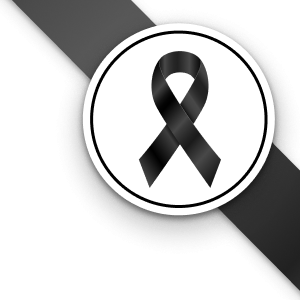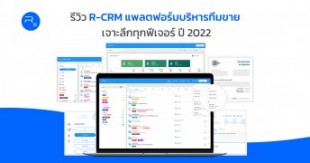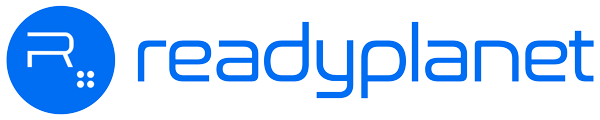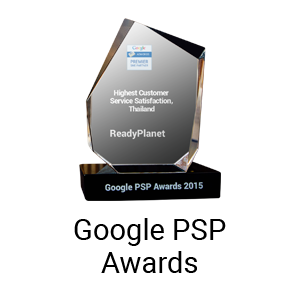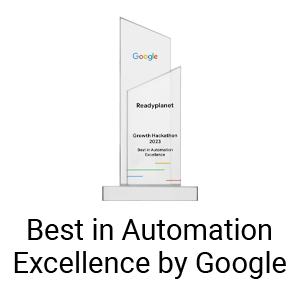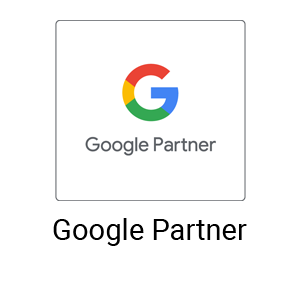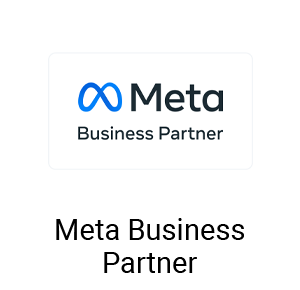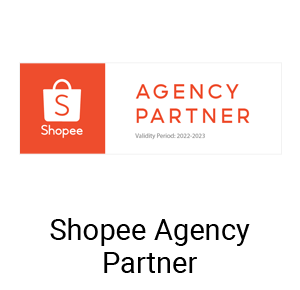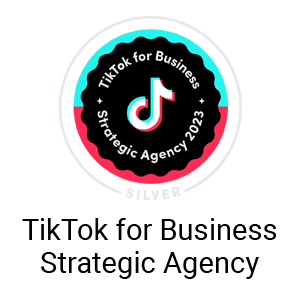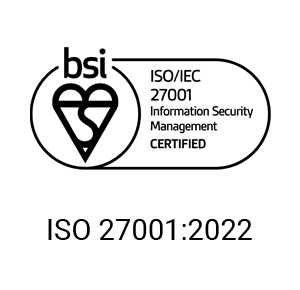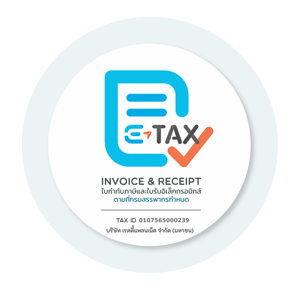รีวิว R-CRM แพลตฟอร์มบริหารทีมขาย เจาะลึกทุกฟีเจอร์ ปี 2022
ยุคสมัยที่เปลี่ยนไป การทำงานจึงจำเป็นต้องมีความรวดเร็ว มีการปรับกลยุทธ์มากยิ่งขึ้น เพื่อที่จะรับมือกับสถานการณ์ที่เปลี่ยนแปลงไปได้อย่างทันเวลา และเกิดผลลัพธ์ที่ดีที่สุด โดยเฉพาะในเรื่องการขาย ส่วนสำคัญที่ช่วยสร้างรายได้และกำไรให้ธุรกิจเดินต่อไปได้
หากลองมองดูงานด้านการขายแล้ว จะเห็นว่ามีขั้นตอนมากมาย และอาจต้องใช้เวลาในการจัดการงานต่างๆ ตั้งแต่การหาลูกค้าที่ใช่ นำเสนอโปรโมชั่นเพื่อดึงดูดความสนใจ รวมถึงการบริหารจัดการรายชื่อลูกค้า การพูดคุยกับลูกค้าตามช่องทางโซเชียลมีเดียต่าง ๆ ที่อย่างน้อย ๆ มีไม่ต่ำกว่า 2 ช่องทาง การทำใบเสนอราคา การวิเคราะห์ข้อมูลลูกค้า เพื่อนำมาปรับเป็นกลยุทธ์ที่ใช่ต่อไป
หรือถ้าใครเป็นหัวหน้าทีม ก็จะต้องลงมาบริหารจัดการทีมขายของตัวเองด้วย การทำทุกขั้นตอนต้องใช้เวลาอย่างมาก หมดเวลา ไปกับการทำงานขั้นตอนยิบย่อยมากมายจนบางคน อาจเจอปัญหาที่ไม่เหลือเวลาทำสิ่งสำคัญอย่างการนั่งวิเคราะห์ข้อมูล และปรับกลยุทธ์ที่ดีกว่าเดิม แต่ปัญหาเหล่านี้กำลังจะหมดไป ด้วย R-CRM ตัวช่วยที่จะทำให้คุณทำงานด้านการขายได้อย่างรวดเร็วและมีประสิทธิภาพมากขึ้นในหน้าจอเดียว
.png)
เลือกอ่านตามหัวข้อ
- R-CRM คืออะไร?
- การทำงานขายแบบเดิม VS การใช้ CRM ต่างกันอย่างไร?
- ทำไมธุรกิจจำเป็นต้องใช้ R-CRM?
- มาทำความรู้จัก R-CRM ใช้งานอย่างไร ทำอะไรได้บ้าง?
- R-insights คืออะไร ใช้งานอย่างไร ดู Insights อะไรได้บ้าง ?
- สรุป
- แนะนำ : R-CRM แพลตฟอร์มบริหารจัดการทีมขายอย่างเป็นระบบ โดย Readyplanet
R-CRM คืออะไร?
R-CRM คือ แพลตฟอร์มสำหรับบริหารทีมขาย ที่เข้ามาช่วยจัดการงานขายที่ยุ่งเหยิงให้มีระบบมากขึ้น และสามารถวัดผลได้ ซึ่ง R-CRM มีฟีเจอร์ที่ช่วยสนับสนุนเรื่องการขายให้เป็นเรื่องง่ายและรวดเร็วต่อการทำยิ่งขึ้น ไม่ว่าจะเป็นเรื่องการจัดการ Leads, การบริหารจัดการ Sales Pipeline, การนำเสนอข่าวสารและโปรโมชั่นต่อลูกค้าจำนวนมากได้ในไม่กี่ขั้นตอน, การสร้างใบเสนอราคา-ใบแจ้งหนี้, การส่งอีเมล, การตั้งแจ้งเตือนเพื่อติดต่อลูกค้าในครั้งต่อไป ซึ่งทั้งหมดสามารถทำได้ง่าย ๆ แค่ปลายนิ้ว
การทำงานขายแบบเดิม VS การใช้ R-CRM ต่างกันอย่างไร
ในสมัยก่อน หลายคนที่ทำงานด้านการขายอาจจะเคยประสบปัญหากับการนั่งเสียเวลาบันทึกข้อมูลลูกค้าทีละคน ในแต่ละวันเวลาเกือบทั้งหมดหายไปกับการนั่งพิมพ์ใบเสนอราคา พอจะหารายชื่อลูกค้าที ก็ไม่รู้ว่าบันทึกข้อมูลไว้ที่ไฟล์ไหน หรือเปิดไฟล์มาแล้วก็กว่าจะหารายชื่อลูกค้าเจอ แถมติดตามการทำงานของลูกทีมไม่ได้ จะทำรายงานการขายทั้งทีก็ต้องมาเสียเวลาทำบน Spreadsheet และทำลงเสนอในสไลด์ทีละหน้าๆ ข้อมูลการขายกระจัดกระจายอยู่ในหลายแหล่ง ทำให้ยากต่อการวิเคราะห์ข้อมูลเพื่อนำไปปรับกลยุทธ์ต่อ
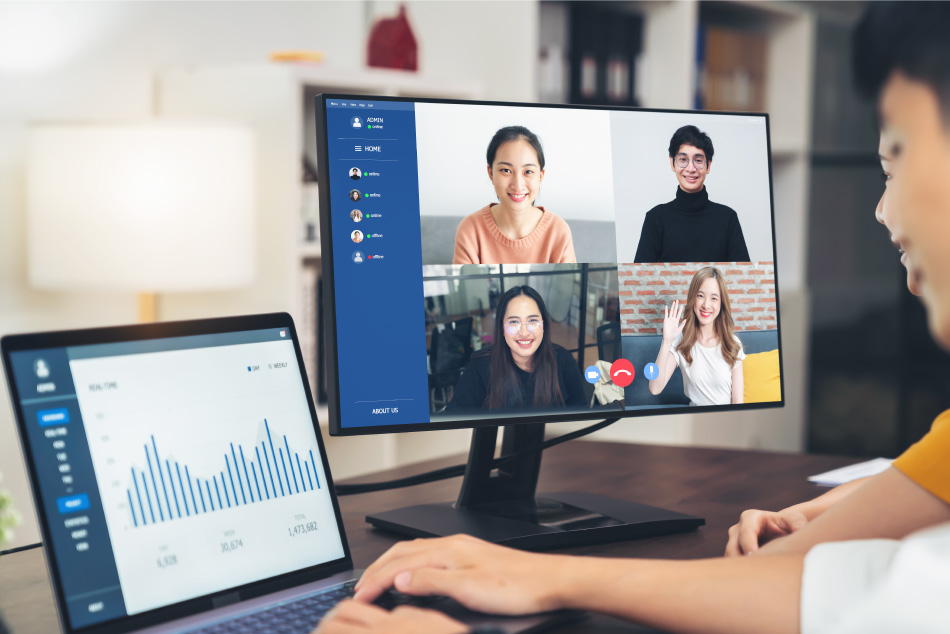
แต่ปัญหาเหล่านี้จะหมดไป ด้วยการใช้ R-CRM แพลตฟอร์มที่จะช่วยมาบริหารทีมขายได้อย่างมีประสิทธิภาพ ตั้งแต่ขั้นตอนการกรอก Leads อย่างรวดเร็ว มีระบบการจัดการ Leads ที่ช่วยจัดระเบียบ Leads ให้เข้าที่เข้าทางมากขึ้น ช่วยให้นำข้อมูลมาใช้ต่อได้อย่างสะดวกมากขึ้น รวมถึงช่วยบริการจัดการงานต่างๆ ของทีมขาย ไม่ว่าจะเป็นการติดตามผลของพนักงานขาย หรือแม้กระทั่งการสร้างใบเสนอราคา R-CRM ก็ทำได้ในแพลตฟอร์มเดียว
ทำไมธุรกิจจำเป็นต้องใช้ R-CRM

1. จัดระบบ Leads ให้ใช้งานต่อได้ง่ายขึ้น
หมดปัญหากับการเสียเวลานั่งพิมพ์ข้อมูลลูกค้าทีละคน หรือค้นหาข้อมูลลูกค้าไม่เจอไปได้เลย เพราะ R-CRM มีระบบจัดการ Leads ที่มีประสิทธิภาพ ตั้งแต่การนำข้อมูล Leads เข้าระบบอย่างรวดเร็ว การแบ่งกลุ่ม หรือ Segmentation ของลูกค้า ให้เราค้นหาข้อมูลลูกค้าได้ง่ายยิ่งขึ้น อีกทั้งยังมี Pipeline ที่ช่วยติดตามสถานะขั้นตอนการขายของลูกค้าได้ด้วย หากอยากจะทำ Remarketing กับลูกค้าจำนวนมาก หรือเฉพาะกลุ่ม ก็ไม่ใช่เรื่องยากอีกต่อไป
2. ประหยัดเวลาในการทำรีพอร์ท
R-CRM ยังมีแดชบอร์ด ที่ช่วยสรุปผลการทำงานด้านการขาย ทั้งในมุม Leads มุมยอดขาย รวมถึงการทำงานของเซลล์แต่ละคน โดยที่ไม่ต้องเสียเวลาไปรวบรวมข้อมูล และนั่งทำสไลด์ทีละหน้าอีกต่อไป เพียงดูแค่ข้อมูลในหน้าแดชบอร์ดก็สามารถรู้ข้อมูลสำคัญด้านการขายได้เลย
3. เข้าใจ Customer Insight ปรับใช้เป็นกลยุทธ์ที่ใช่มากขึ้น
R-CRM สามารถช่วยสรุปข้อมูล พร้อมวิเคราะห์ Insight ออกมาให้ได้ด้วย ซึ่งจะช่วยให้เราเข้าใจลูกค้ามากยิ่งขึ้น สามารถนำมาปรับกลยุทธ์ที่มีประสิทธิภาพต่อการบริหารงานขาย เพิ่มอัตราการซื้อซ้ำ และเพิ่มยอดขายให้สูงขึ้นยิ่งกว่าเดิม
4. เครื่องมือครบ ช่วยให้เซลล์ทำงานได้ง่ายขึ้น
R-CRM ยังมีเครื่องมืออื่นๆ อีกมากมายที่สร้างขึ้นมาเพื่อซัพพอร์ทการทำงานของเซลล์โดยเฉพาะ เช่น การสร้างใบเสนอราคา การพิมพ์ที่อยู่สำหรับแปะหน้ากล่องพัสดุ บันทึกข้อมูลการชำระเงินของลูกค้าแต่ละราย ที่เราไม่ต้องเสียเวลานั่งทำเอง แต่เครื่องมือนี้มีฟอร์มอัตโนมัติที่ช่วยสร้างออกมาในเวลาไม่กี่นาที
มาทำความรู้จัก R-CRM ใช้งานอย่างไร ทำอะไรได้บ้าง
การมีเครื่องมือทางเทคโนโลยีอย่าง R-CRM มาช่วยเรื่องการขายนั้น จะช่วยให้การทำงานของเรามีความรวดเร็ว และมีประสิทธิภาพมากขึ้น ลองมาดูกันว่า เครื่องมือ R-CRM ใช้งานอย่างไรบ้าง วันนี้เราจะมาแนะนำวิธีการใช้งานให้ทุกคนได้รู้จักกันไปทีละขั้นตอนกันเลย
1. Leads
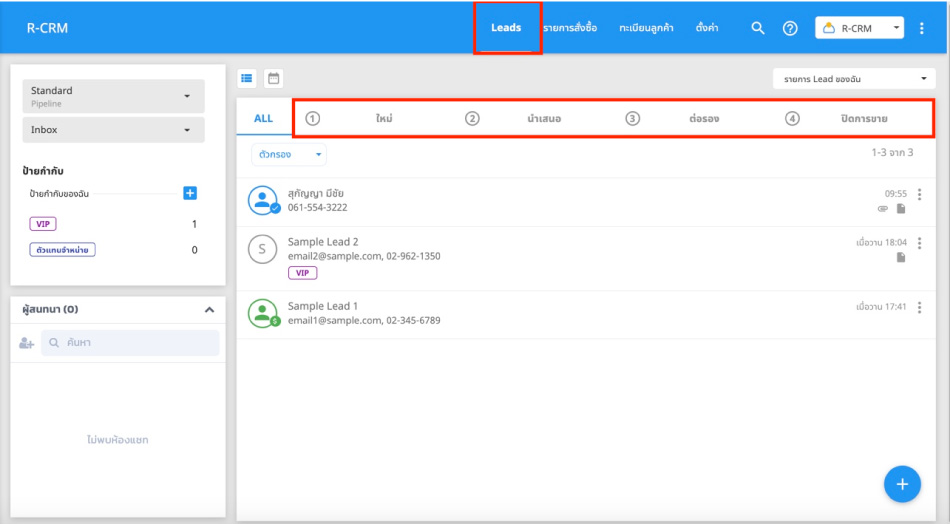
เมื่อเข้ามาใน R-CRM แล้ว จะเห็นแถบเมนูการใช้งานด้านบน ซึ่งเมนูแรกก็คือ Leads เป็นเครื่องมือที่เอาไว้จัดการข้อมูลและติดตามลูกค้า Leads ในที่นี้ก็คือ ผู้ที่มีแนวโน้มสนใจสินค้าและบริการของเรา มีข้อมูลที่สามารถระบุตัวตนได้ โดยมีข้อมูลสำคัญ เช่น ชื่อ-นามสกุล เบอร์โทรศัพท์ อีเมล เป็นต้น
เมื่อเลื่อนลงมาข้างล่างก็จะเห็นแถบแสดง Sales Pipeline ซึ่งเป็นขั้นตอนการจัดการและติดตามสถานะกาติดต่อ Leads แต่ละราย ซึ่งในภาพตัวอย่างข้างต้น จะเป็น Standards Pipeline ที่ระบบมีสร้างไว้เบื้องต้น โดยแบ่งออกเป็นเมนู All : ซึ่งเป็นหน้ารวมรายการ Leads ทั้งหมดเอาไว้ และแบ่งย่อยออกเป็นอีก 4 ขั้นตอน ได้แก่
1. ใหม่
2. นำเสนอ
3. ต่อรอง
4. ปิดการขาย
ซึ่งขั้นตอนของ Sales Pipeline นี้แอดมินหรือผู้ใช้งานสามารถไปตั้งค่าเพื่อปรับเพิ่มหรือลดขั้นตอน ให้เหมาะสมกับธุรกิจของท่านเองได้
ถัดลงมาจากขั้นตอนของ Sales Pipeline จะเป็นรายการ Leads ทั้งหมดที่มีอยู่ในระบบ โดยผู้ใช้สามารถแยกแยะรายการ Leads เบื้องต้นได้จากสีของ Leads เช่น ถ้าเป็นรายการ Leads ที่เป็นสีเทาเข้มนั้นคือ Leads ใหม่ที่เข้ามาในระบบและยังไม่ได้มีการดำเนินการใดๆ ส่วนรายการที่เป็นสีเทาอ่อน นั้นคือรายการที่ได้เริ่มมีการดำเนินการติดต่อแล้ว จะเห็นได้ว่าตรงส่วนนี้สามารถช่วยให้ทีมขายวางแผนการทำงานและการติดต่อลูกค้าได้ง่ายขึ้นมากเลยทีเดียว
เรามาลองดูรายละเอียดการใช้งาน Sales Pipeline กันดูค่ะ ว่ามีการใช้งานเบื้องต้นอย่างไรบ้าง
1.1 ใหม่
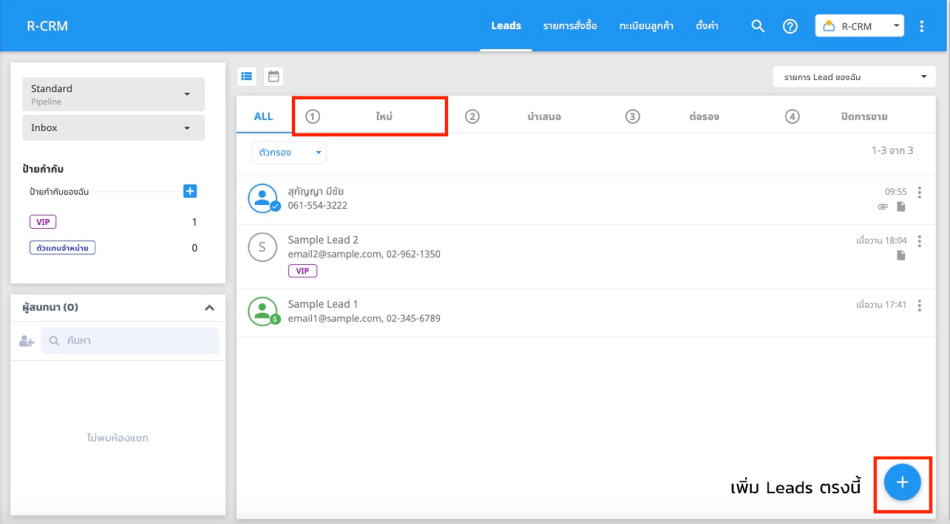
ในส่วนนี้เป็นรายการ Leads ใหม่ที่ถูกเพิ่มเข้ามาในระบบ R-CRM ไม่ว่าจะมาจากช่องทางแชทต่าง ๆ หรือมาจากการกรอกแบบฟอร์มจาก R-Widget บนหน้าเว็บไซต์ หรือการสร้าง Leads ใหม่ ด้วยตัวเอง โดยการคลิกที่ไอคอนบวกมุมขวาล่าง
โดยการสร้าง Leads ใหม่นั้น เมื่อคลิกที่ไอคอนบวกแล้ว จะมีหน้าต่างใหม่เป็นแบบฟอร์มขึ้นมา สำหรับให้กรอกข้อมูลและรายละเอียด Leads ลงไป เมื่อเรียบร้อยแล้วก็สามารถกดปุ่ม “บันทึก” เพียงเท่านี้ ข้อมูล Leads ก็จะอยู่ในระบบ R-CRM และรายชื่อ Leads ก็จะปรากฏขึ้นในหน้าจอทันที
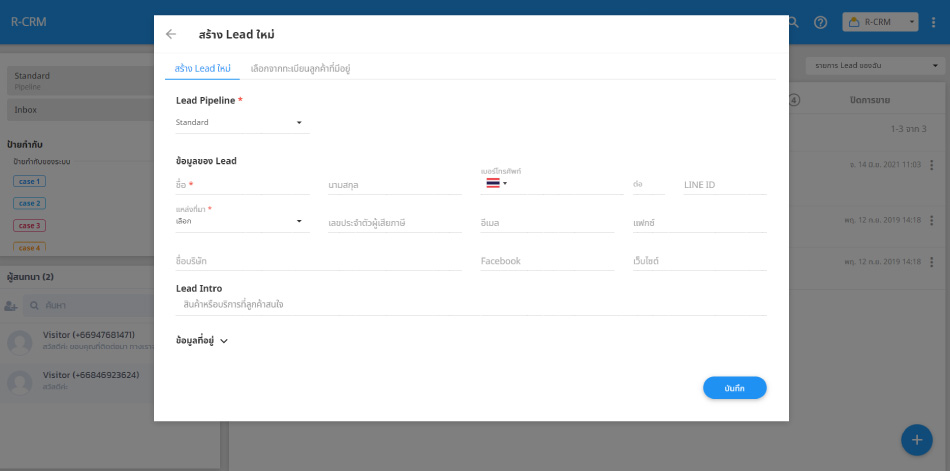
1.2 นำเสนอ
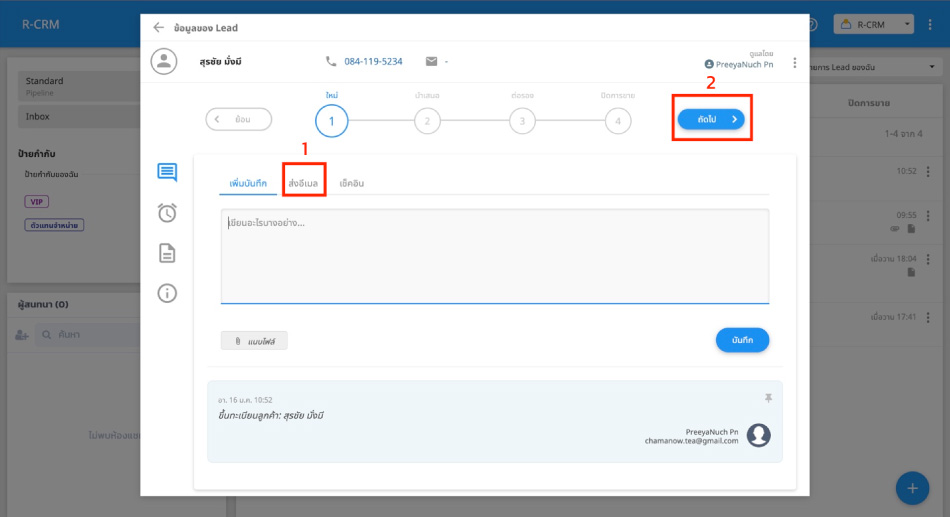
เมื่อเราทำการกรอกข้อมูล Leads เข้าไปในระบบแล้ว จากนั้นเมื่อเซลล์ได้มีการติดต่อกับลูกค้ารายนั้นแล้ว และลูกค้ามีความสนใจในสินค้าและบริการของเรา ก็จะเริ่มเข้าสู่ขั้นตอนการนำเสนอ หากเราต้องการเสนอใบเสนอราคา ใบแจ้งหนี้ โปรโมชั่นสินค้า หรือส่งข่าวเกี่ยวกับสินค้าหรือบริการให้กับลูกค้า ก็สามารถทำได้ ด้วยการคลิกเข้าไปที่รายชื่อ Leads หรือชื่อลูกค้ารายนั้นๆ แล้วคลิกไปที่แถบเมนู เพื่อสร้างใบเสนอราคา/ใบแจ้งหนี้ และสามารถทำการ “ส่งอีเมล” โดยแนบใบเสนอราคา/ใบแจ้งหนี้ หรือเอกสารอื่นๆ ผ่าน ระบบ CRM นี้ได้เลย โดยที่ไม่ต้องเสียเวลาออกจากโปรแกรม เพื่อไปเปิด Email ข้างนอกอีก
หลังจากเสนอราคาหรือพูดคุยเพิ่มเติมกับลูกค้าแล้ว เราก็จะสามารถปรับสถานะลูกค้ารายนี้ไปขั้นตอนต่อไปได้เลย โดยมีตัวอย่างการใช้งานฟีเจอร์นี้ ตามรายละเอียดและรูปด้านล่างนี้ค่ะ
- เพิ่มบันทึกหรือส่งอีเมล
- การเพิ่มบันทึก : เป็นการบันทึกข้อมูลการติดต่อ โน้ตสำคัญต่างๆเพิ่มเติม
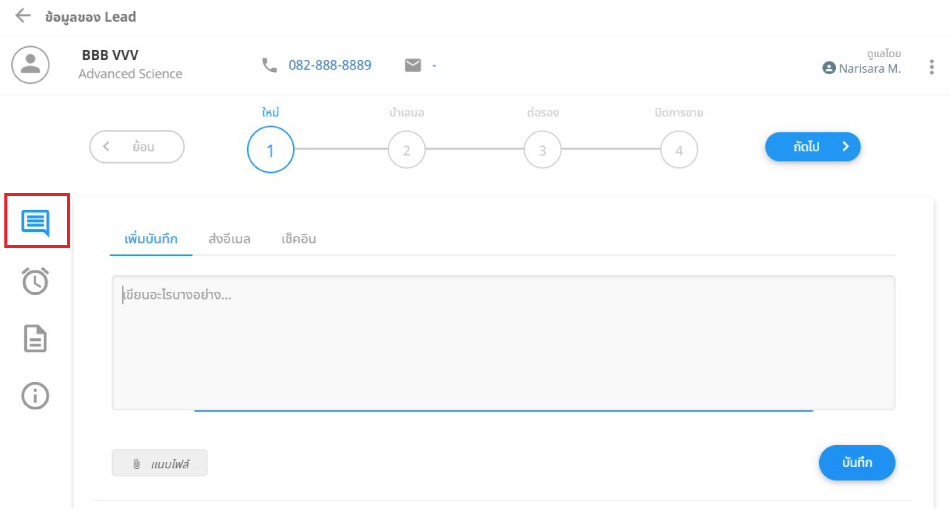
- การส่งอีเมล : สามารถส่งอีเมลพร้อมแนบไฟล์ต่างๆ ผ่านระบบได้เลย สะดวก รวดเร็ว

- การเช็คอิน : สำหรับเซลล์ที่มีการออกไปพบลูกค้า สามารถใช้ฟีเจอร์นี้ในการระบุตำแหน่งได้ หรือแนบรูปภาพโดยการอัพโหลดเพิ่มเติมได้เช่นกัน
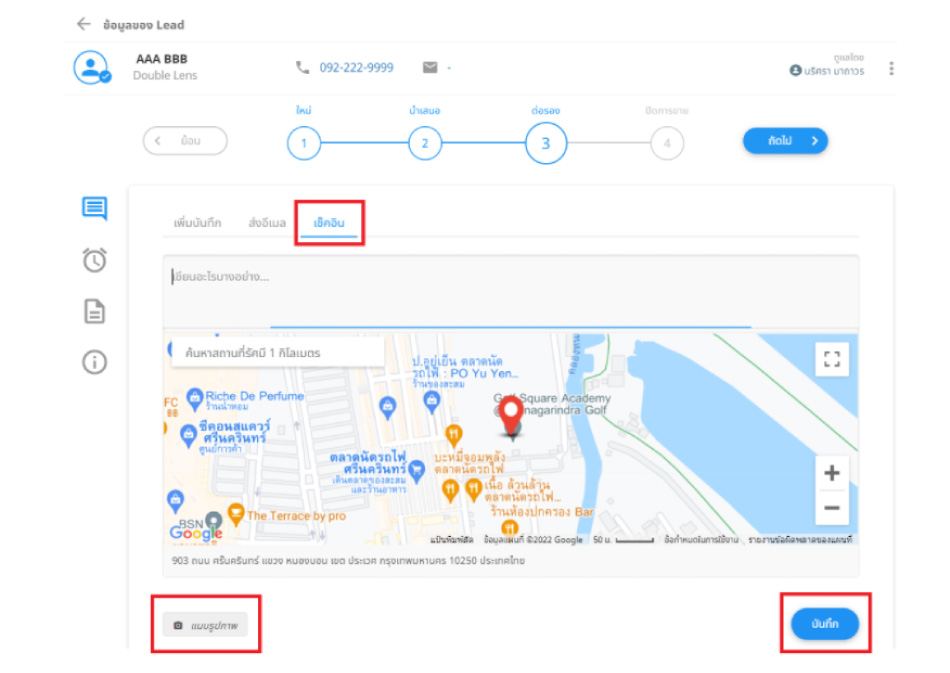
- ตั้งเวลาแจ้งเตือน
สามารถใช้เพื่อตั้งเวลาแจ้งเตือนในการติดตามลูกค้ารายนั้นๆ ได้ โดยระบบมีให้เลือกรูปแบบมาตรฐานหรือสามารถปรับแก้วัน เวลา เองได้ตามต้องการ
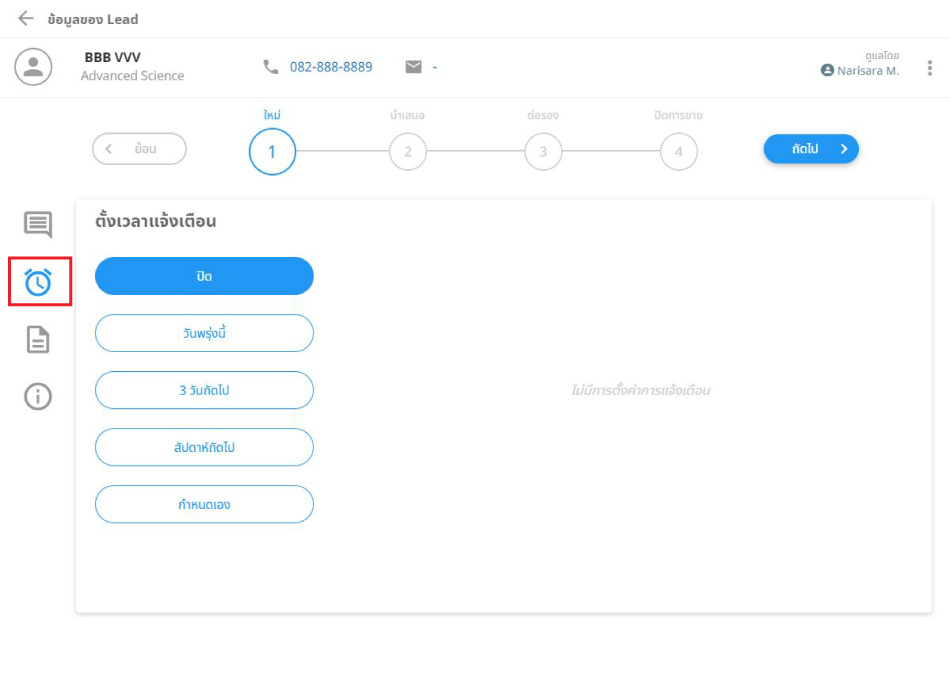
- ใบเสนอราคา / ใบแจ้งหนี้
- การสร้างใบเสนอราคา สามารถสร้างใบเสนอราคาผ่าน ระบบ CRM ได้อย่างง่ายดาย ด้วยแบบฟอร์มที่ท่านไม่ต้องมานั่งกรอกข้อมูล Leads ใหม่ เพราะระบบจะดึงมาให้ จากนั้นก็สามารถทำการเพิ่มรายการสินค้า บริการ ราคา หรือรายละเอียดหมายเหตุอื่นๆ ลงไป เพียงเท่านั้นก็สร้างใบเสนอราคาเรียบร้อยแล้ว
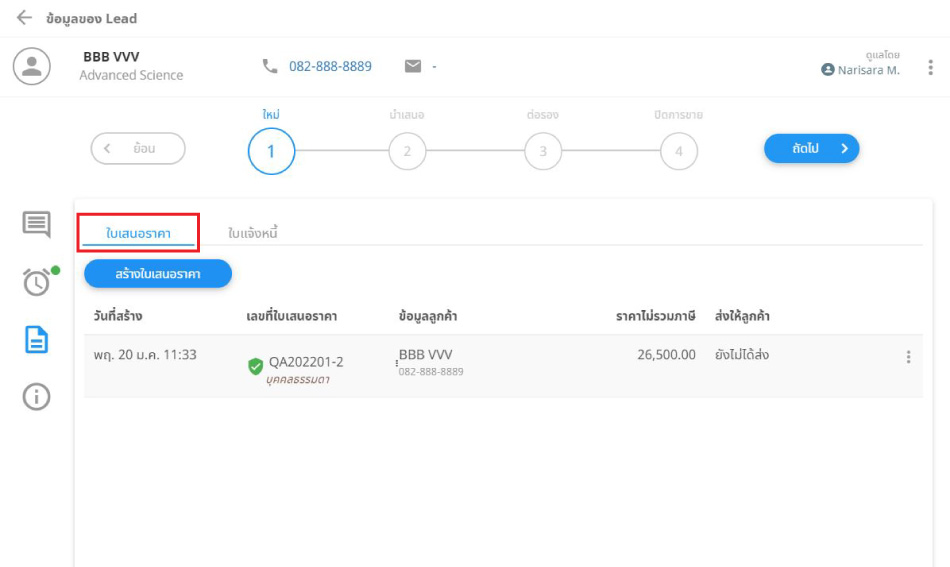
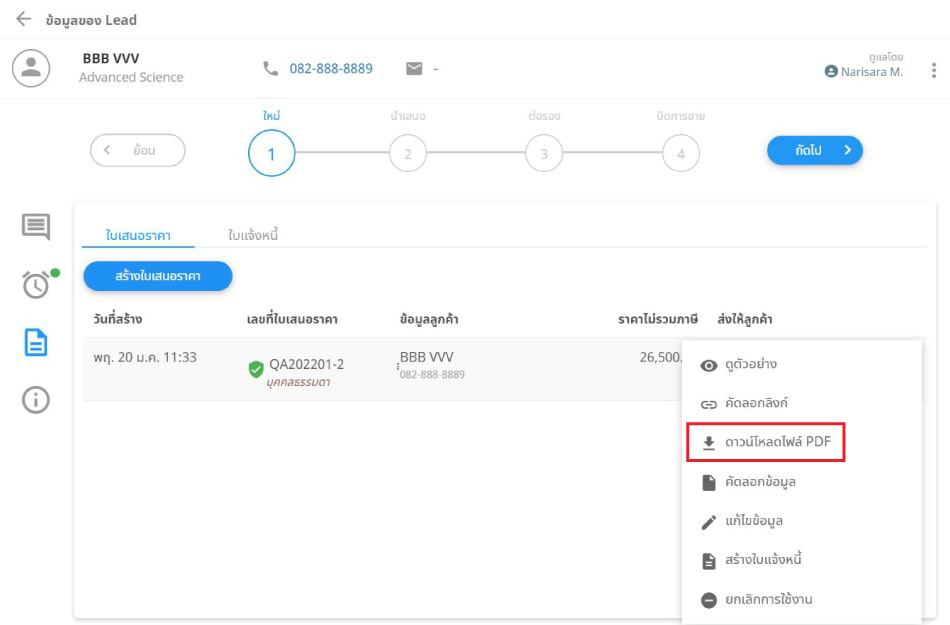
และเมื่อมีการสร้างใบเสนอราคาเรียบร้อยแล้ว รายการใบเสนอราคาจะไปปรากฏอยู่ในหน้าแรก ซึ่งสามารถจัดการเพิ่มเติมได้จากปุ่ม 3 จุดท้ายรายการใบเสนอราคา เช่น สามารถกดดูตัวอย่างใบเสนอราคาได้, สามารถคัดลอกลิงก์ แล้วส่งต่อในลูกค้าได้ หรือทำการกดดาวน์โหลดเป็นไฟล์ PDF ออกมาได้เช่นกัน
- การสร้างใบแจ้งหนี้
สามารถเลือกสร้างใบแจ้งหนี้ โดยการเลือกเอกสารใบเสนอราคาอ้างอิงได้เลย สะดวกเป็นอย่างมาก
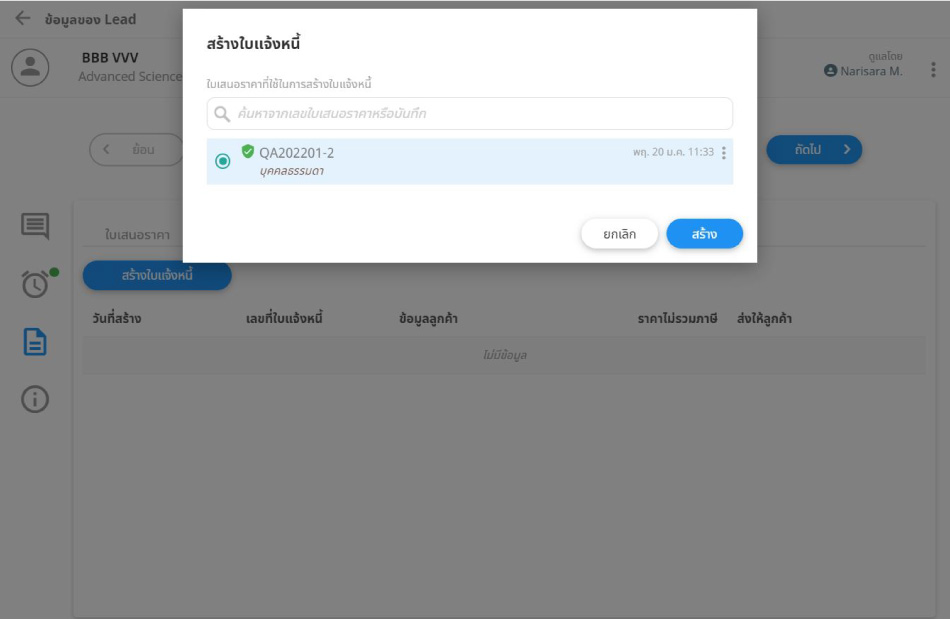
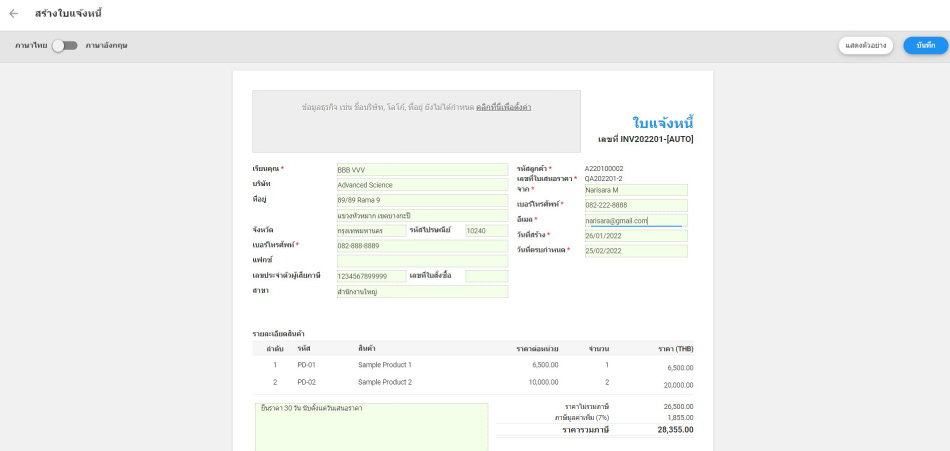
- ดูรายละเอียด Lead
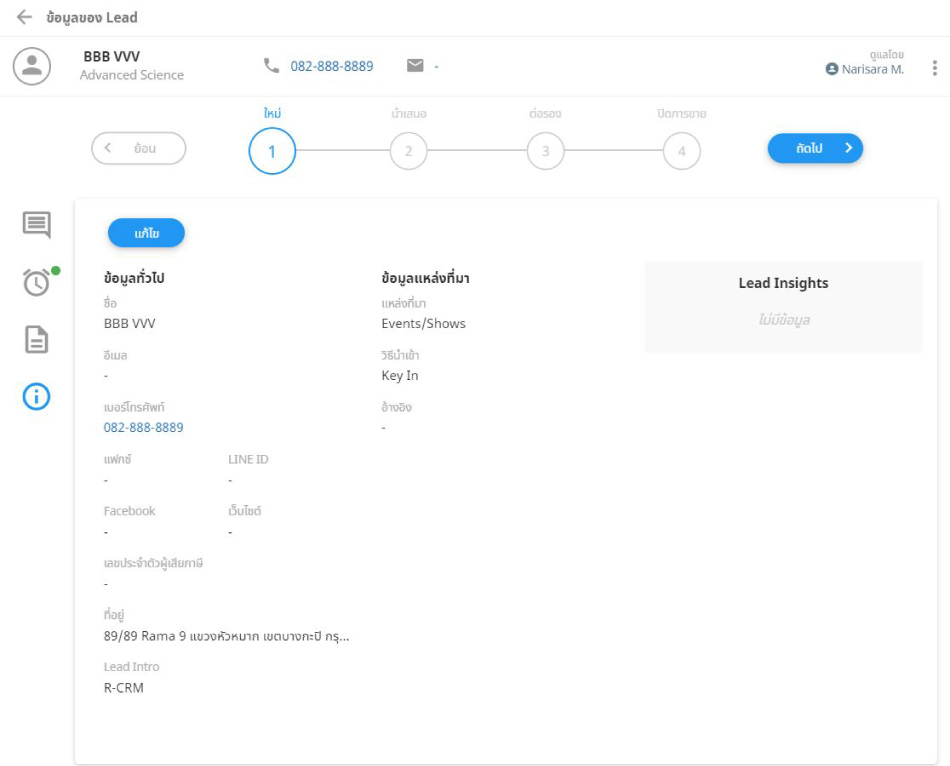
1.3 ต่อรอง
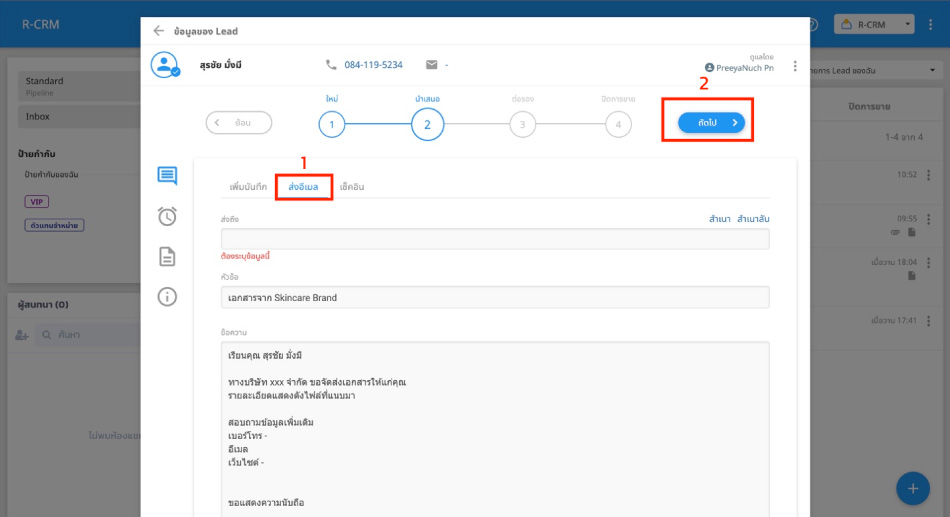
เมื่อนำเสนอใบเสนอราคา โปรโมชั่นหรือข่าวสารต่างๆ ให้ลูกค้าแล้ว อยากทำการต่อรองส่งอีเมลเพื่อไปกระตุ้นการขายอีกครั้งก็สามารถทำได้ ด้วยการคลิกเข้าไปที่รายชื่อ Leads ลูกค้า แล้วคลิกปุ่ม “ถัดไป” และเลือกปุ่ม “ส่งอีเมล” พิมพ์ข้อความ พร้อมแนบไฟล์ภาพและเอกสารที่ต้องการ แล้วส่งไปยัง Leads คนนั้นอีกครั้ง เพียงเท่านี้ลูกค้าของเราก็จะได้รับอีเมล และสถานะของลูกค้าก็จะเลื่อนไปอยู่ในขั้น “ต่อรอง” ต่อไป
1.4 ปิดการขาย
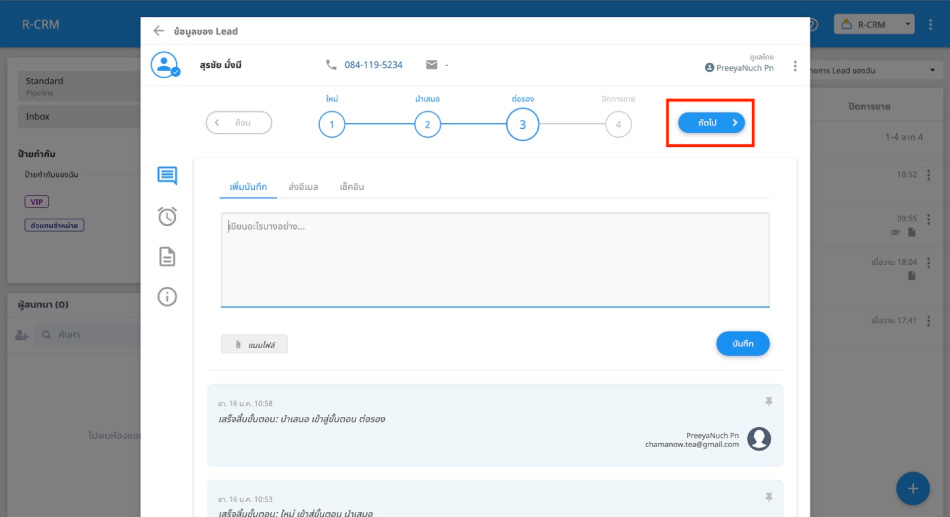
สุดท้าย มาถึงขั้นตอนปิดการขาย หาก Leads คนดังกล่าวตัดสินใจซื้อสินค้าหรือบริการของเราเรียบร้อยแล้ว ก็สามารถเปลี่ยนสถานะ Leads เป็นปิดการขายได้เลย ด้วยการคลิกที่ชื่อ Leads ที่ต้องการ แล้วคลิกปุ่ม “ถัดไป” สถานะของ Leads ก็จะถูกเลื่อนอยู่ในส่วนของ “ปิดการขาย”
หากเลื่อนมาดูตรงมุมซ้ายของเครื่องมือ ก็จะเห็นแถบเมนูจัดการ Leads ที่แบ่งออกตามนี้
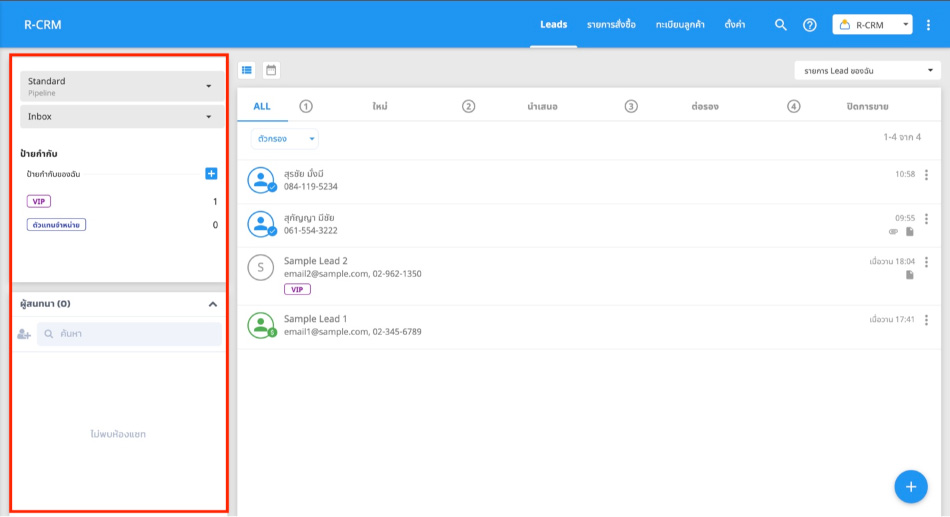
- กล่อง Standard Pipeline
ส่วนนี้จะเป็นการเลือกฟิลเตอร์ประเภทของ Pipeline ที่ได้มีการสร้างไว้แล้วในระบบ เพื่อดูรายการ Leads ติดตาม Leads ใน Pipeline นั้นๆได้ โดยถ้าเป็น Standard Pipeline ตามที่ระบบตั้งค่าให้ ก็จะแบ่งเป็นตามขั้นตอนที่เราได้อธิบายไปแล้วข้างต้น
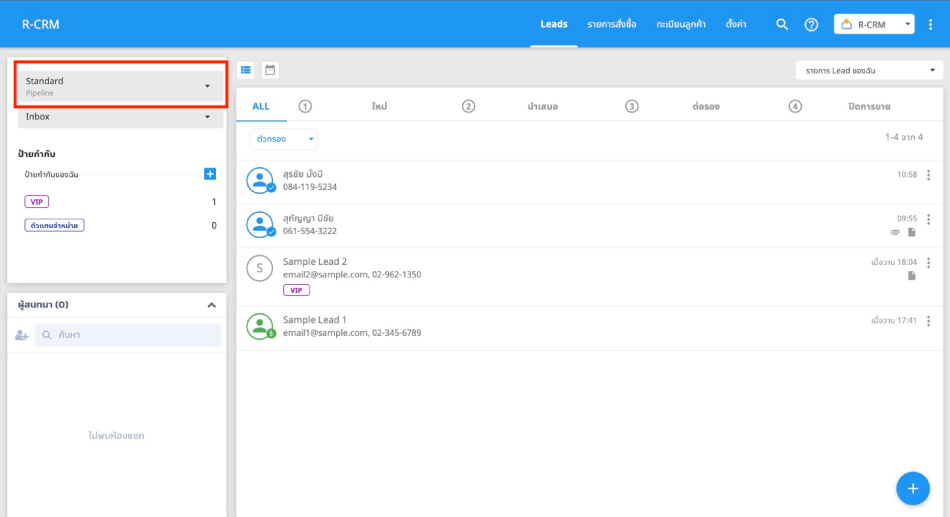
แต่ถ้าอยากปรับใหม่แบบ Custom Pipeline ก็สามารถทำได้ ด้วยการไปที่แถบเมนู “ตั้งค่า” ด้านบน คลิกเลือก “จัดการ Leads Pipeline”
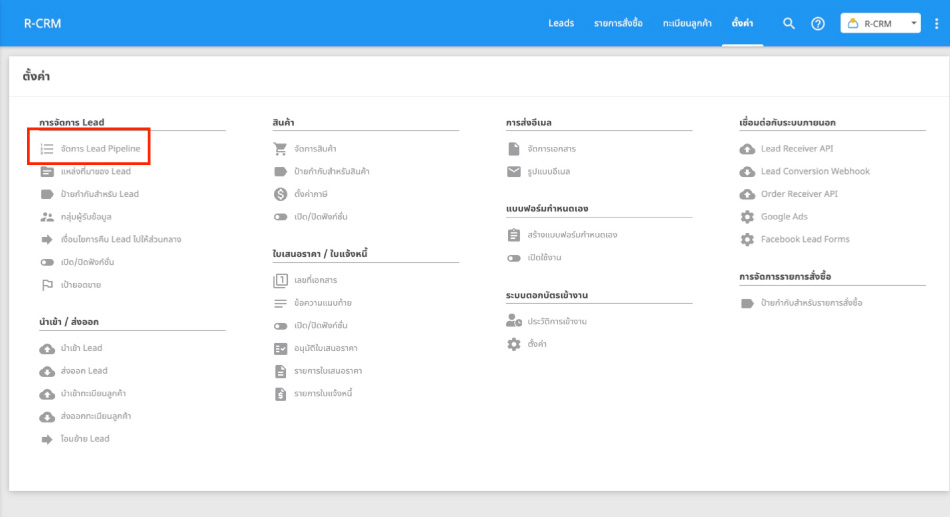
แล้วระบบจะพาไปสู่หน้าต่างใหม่ ที่เป็นหน้าของการเพิ่ม Pipeline ด้วยตนเอง หลังจากนั้นคลิกปุ่ม “เพิ่ม Pipeline”
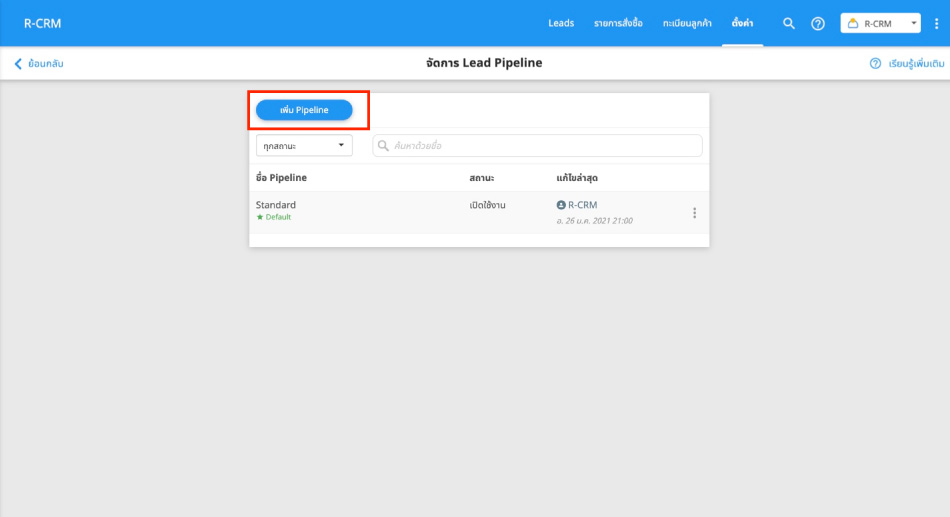
เมื่อมีหน้าต่างใหม่ปรากฏขึ้น ก็สามารถจัดการ Pipeline ได้ตาม Journey การขายของเราได้เลย
- เครื่องหมายบวก : เพิ่มจำนวนขั้นตอน Pipeline
- ย้ายตำแหน่งขั้นตอน Pipeline ได้
- ลบข้อมูลขั้นตอน Pipeline ได้
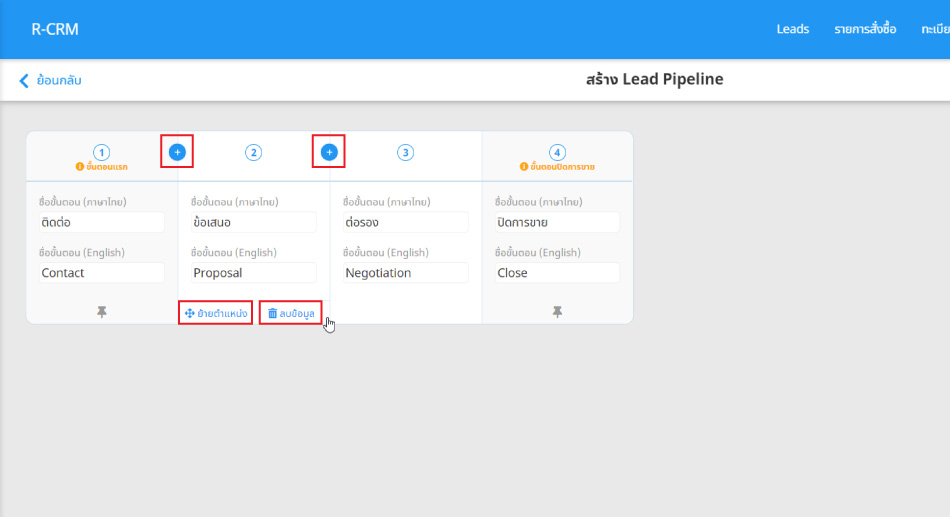
- กล่อง Inbox
เป็นกล่องสำหรับรับข้อมูลและจัดการรายการ Lead ใหม่ๆ (ข้อมูลลูกค้า)ที่ถูกส่งเข้ามา จากช่องทางออนไลน์ช่องทางต่างๆ เช่น มาจาก Chatday หรือการกรอกแบบฟอร์มจาก R-Widget เป็นต้น
เมื่อคลิกไปที่ Inbox ก็จะเห็นตัวเลือก 3 รายการดังนี้เพิ่มเติม เมื่อมีการจัดการ Leads แต่ละรายการให้เป็นระเบียบมากยิ่งขึ้น
- เลิกติดตาม
Leads ที่เราเลิกติดตามแล้ว หรือเป็นลูกค้าที่มีแนวโน้มว่าจะซื้อสินค้าหรือบริการน้อยลง
- ส่งต่อ
Leads ที่ผู้ใช้ต้องการจะส่งต่อให้กับผู้ประสานงานคนใหม่ที่มาดูแลต่อ
- ข้อมูลไม่ถูกต้อง
Leads ที่มีข้อมูลไม่ถูกต้อง และต้องการทำการแก้ไขข้อมูลต่อไป ซึ่งสามารถแบ่งกลุ่ม Leads ตามเงื่อนไขนี้ได้ ด้วยการไปที่รายชื่อ Leads รายการนั้นๆ แล้วคลิกที่จุดสามจุดมุมขวา (ตามรูปประกอบด้านล่าง) แล้วจะเห็นแถบ Drop Down ลงมา ให้คลิกเลือกเงื่อนไขที่เราต้องการคัดแยกได้เลย
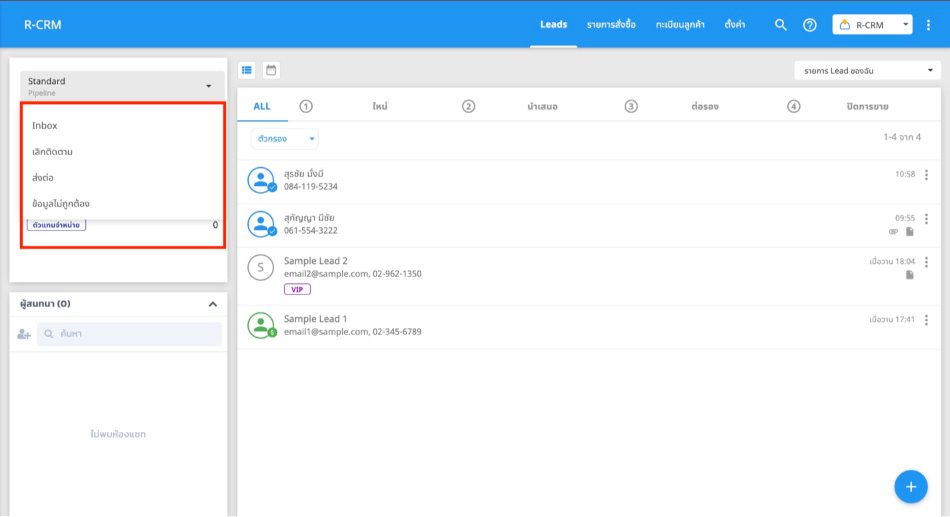
- ป้ายกำกับ
ป้ายกำกับเป็นการกำหนดประเภทของ Leads โดยการทำ Label หรือป้ายขึ้นมาเองและติดไว้ให้ Leads แต่ละรายการที่เราต้องการระบุ เพื่อคัดแยกกลุ่มของ Leads ตามประเภทของลูกค้าในธุรกิจ ช่วยให้ค้นหาง่ายขึ้น
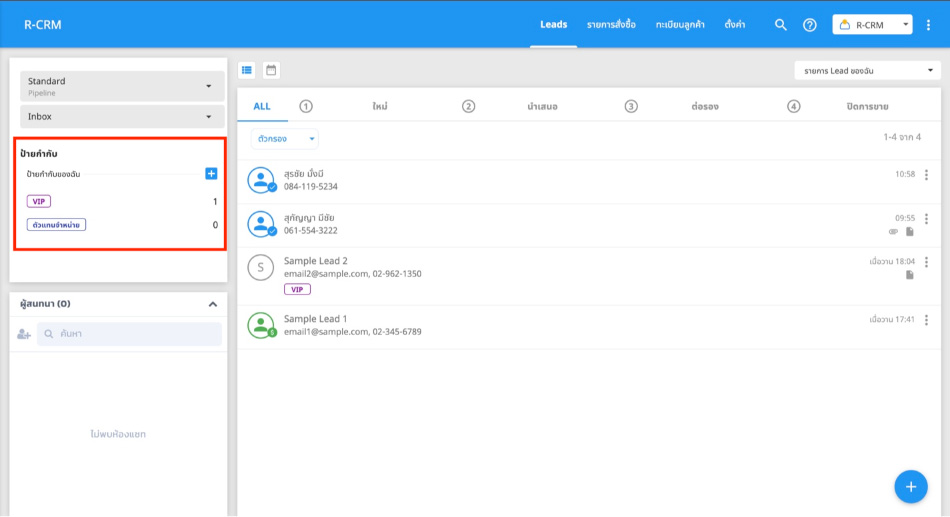
- ผู้สนทนา
ในส่วนนี้จะเชื่อมต่อกับ LINE OA , Web Chat และ Facebook Messenger โดยที่ สามารถพูดคุย สนทนากับลูกค้าผ่าน เครื่องมือ R-CRM ได้อย่างสะดวกสบาย
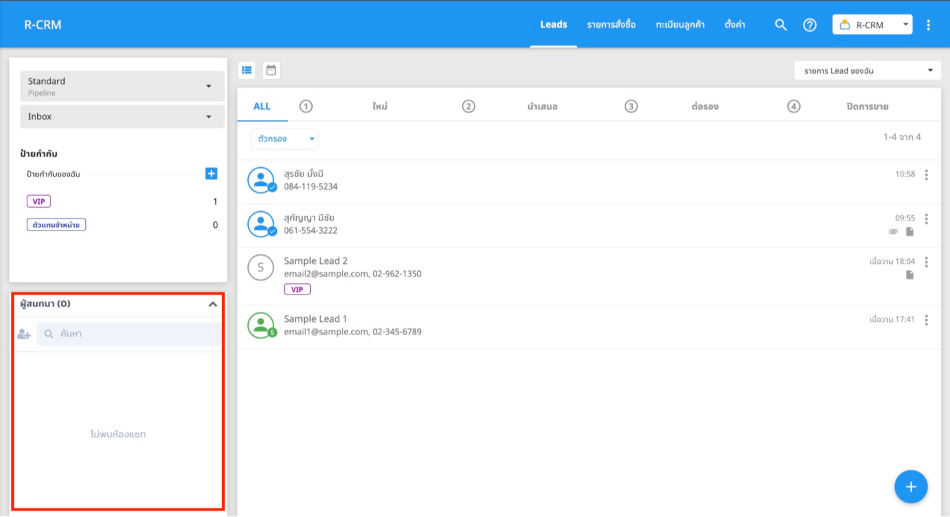
2. รายการสั่งซื้อ
ในส่วนของ “รายการสั่งซื้อ” จะเป็นข้อมูลลูกค้าที่ทำการสั่งซื้อหรือบริการกับเรา โดยข้อมูลการสั่งซื้อทั้งหมด จะต้องนำเข้าจาก R-Shop แล้วระบบจะนำเข้าสู่ R-CRM อัตโนมัติ เมื่อเข้ามาสู่เมนูนี้ บริเวณด้านบนจะเห็นแถบแสดงสถานะ 4 ขั้นตอน ที่ช่วยดูว่า ลูกค้าแต่ละคนอยู่ในขั้นตอนหรือสถานะการสั่งซื้อไหนอยู่ เพื่อที่เราจะได้จัดการสถานะและติดตามการขายได้ต่อไป
- รอชำระ
ข้อมูลลูกค้าที่ทำการสั่งซื้อสินค้าเรียบร้อยแล้ว แต่ว่ายังไม่ได้ชำระเงิน
- ชำระแล้ว
เมื่อลูกค้าชำระเงินแล้ว เราก็สามารถคลิกเข้าไปที่ข้อมูลลูกค้าคนดังกล่าว และใส่ข้อมูลรายละเอียดต่างๆ เช่น วันที่ชำระเงิน ช่องทางการชำระเงิน รวมถึงหลักฐานการโอนเงินได้ด้วย
- ระหว่างจัดส่ง
เมื่อทางร้านได้จัดส่งสินค้าเรียบร้อยแล้ว ก็ให้เข้ามาที่ข้อมูล Leads คนดังกล่าวอีกครั้ง แล้วคลิก “เสร็จสิ้นขั้นตอนนี้” ระบบก็จะขึ้นฟอร์มอัตโนมัติขึ้นมาให้กรอกช่องทางการจัดส่งสินค้า รวมถึงวันเวลาในการจัดส่ง เมื่อคลิก “ยืนยัน” ระบบก็จะเลื่อนสถานะ Leads ว่าอยู่ในขั้นตอนระหว่างจัดส่ง
- ถึงมือผู้รับ
เมื่อลูกค้าได้รับสินค้าแล้ว ให้เราคลิกขั้นตอน “ถึงมือผู้รับ” ก็ถือว่าการส่งสินค้าของคุณได้เสร็จสมบูรณ์แล้ว
นอกจากนี้ ในส่วนของ “รายการสั่งซื้อ” ยังมีฟีเจอร์อื่นๆ อีก ที่ช่วยให้จัดการลูกค้าที่สั่งซื้อสินค้าเข้ามาได้ง่ายขึ้น ดังนี้
2.1 จัดกลุ่มลูกค้าที่เข้ามาในระบบ
หากเลื่อนมาตรงมุมซ้ายของหน้าจอ จะเห็นกล่อง Inbox ซึ่งเป็นกล่องที่รวมข้อมูล Leads ที่สั่งซื้อสินค้าจากเรา เมื่อคลิก Drop Down ลงมาก็จะเป็นสถานะต่างๆ ของเรา ซึ่งสามารถไปตั้งค่าได้ตรงรายชื่อ Leads เลือกเมนูลัดตรงมุมขวาของรายชื่อ และเลือกรายการที่เราต้องการ ได้แก่ ย้ายไปกล่องยกเลิก หรือย้ายไปยังกลุ่มข้อมูลที่ไม่ถูกต้อง
ถัดลงมาจากกล่อง Inbox ก็จะเห็นคำว่า “ป้ายกำกับ” ซึ่งตรงนี้เราสามารถสร้าง Label หรือป้ายกำกับแบ่งประเภทลูกค้าได้ ซึ่งสามารถไปตั้งค่าได้ตรงรายชื่อ Leads เลือกเมนูลัดตรงมุมขวาของรายชื่อ และเลือก “ติดป้ายกำกับ”
2.2 พิมพ์ที่อยู่จัดส่ง
นอกจากนี้ เรายังสามารถพิมพ์ที่อยู่จัดส่งเพื่อไปแปะกล่องพัสดุได้อย่างง่ายดายอีกด้วย เพียงแค่เลือกเมนูลัดตรงมุมขวาของรายชื่อ และเลือก “พิมพ์ที่อยู่ในการจัดส่ง”
2.3 เพิ่มบันทึกและส่งอีเมล
ในระบบของแต่ละขั้นตอนเราก็สามารถใส่ข้อความบันทึก เพื่อบันทึกข้อมูลสำคัญกันลืมได้ อีกทั้งยังสามารถเขียนอีเมลพร้อมแนบไฟล์ เพื่อส่งข้อมูลสถานการณ์ส่งสินค้าให้ลูกค้าได้ทราบอีกด้วย
2.4 ค้นหารายชื่อลูกค้าที่สั่งซื้อสินค้าเข้ามา
บางกรณีที่เราอยากค้นหาข้อมูลลูกค้าอย่างรวดเร็วก็สามารถทำได้ง่ายๆ เพียงแค่พิมพ์คำที่ต้องการค้นหาเข้าไปในในช่องค้นตรงมุมขวาด้านบน หรือถ้าอยากค้นหาแบบละเอียดมากขึ้น ให้คลิกที่ไอคอนข้างๆ ช่องค้นหาได้เลยค่ะ
3. ทะเบียนลูกค้า
สำหรับเมนูนี้จะเป็นการรวบรวมข้อมูลลูกค้า รวมถึงประวัติการสั่งซื้อ ประวัติการชำระเงิน รวมถึงข้อมูล Segment ของลูกค้า ซึ่งปกติแล้ว ถ้าหากเราเพิ่มข้อมูลลูกค้าในแถบเมนู Leads ข้อมูลก็จะขึ้นมายังส่วนทะเบียนลูกค้าโดยอัตโนมัติ แต่ถ้าเราอยากเพิ่มข้อมูลลูกค้าใหม่ในหน้านี้ก็สามารถทำได้ เพียงคลิกที่ไอคอนเครื่องหมายบวกมุมขวาล่าง แล้วจะเห็นแบบฟอร์มปรากฏขึ้นมา ก็ให้กรอกรายละเอียดต่างๆ ลงไป
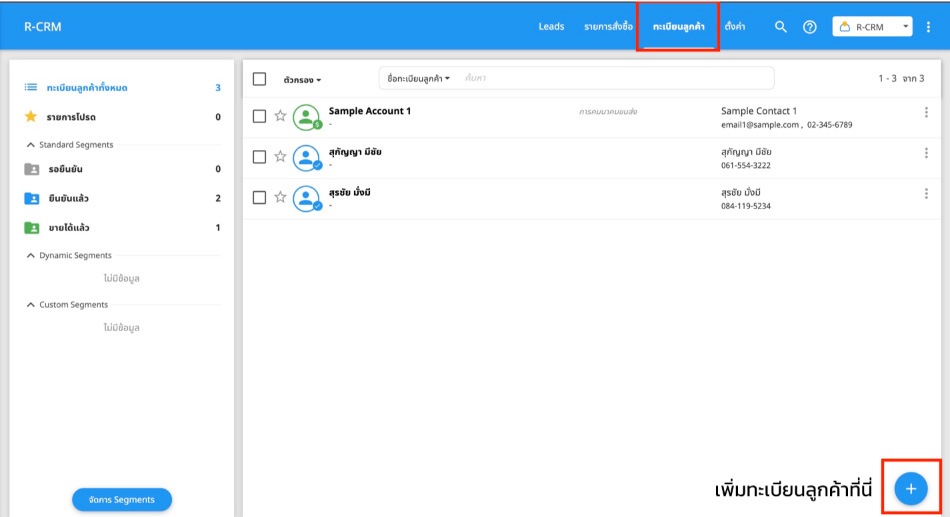
หรือถ้าไม่อยากเสียเวลานั่งพิมพ์ข้อมูลลูกค้าทีละคน ก็สามารถอัปโหลดไฟล์ CSV ได้ โดยไปที่เมนู "ตั้งค่า (Settings)" และไปที่เมนู "นำเข้าทะเบียนลูกค้า (Import Account)"
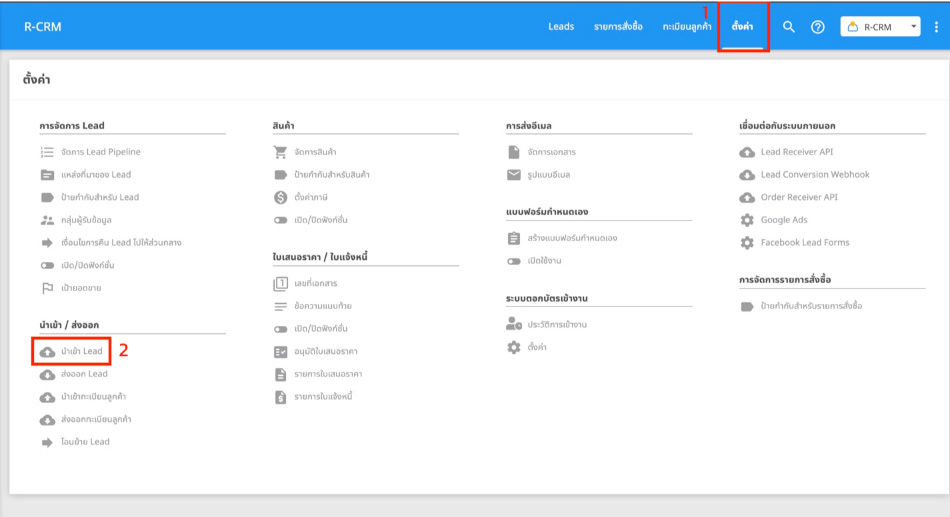
4. การตั้งค่า
เมนู “การตั้งค่า” นี้จะเป็นส่วนการตั้งค่าการทำงานส่วนต่างๆเพื่อให้ระบบการใช้งานของ User ทุกคนมีความเป็นมาตรฐานเดียวกันและง่ายต่อการบริหาร โดยเมนูนี้สามารถตั้งค่าทั้งเรื่องของการจัดการ Leads การนำเข้า-ส่งออก Leads จัดการสินค้า ทำใบเสนอราคา การส่งอีเมล การทำแบบฟอร์มแบบกำหนดเอง การเชื่อมต่อกับระบบภายนอกอย่างเช่น Facebook, Google หรือ API อื่นๆ และการจัดการรายการสั่งซื้อ สามารถกำหนดค่าต่างๆ ได้ที่ส่วนนี้เลยค่ะ
(สามารถศึกษาวิธีการใช้งานเมนูตั้งค่าเพิ่มเติมได้ที่นี่ >> Online Manual)
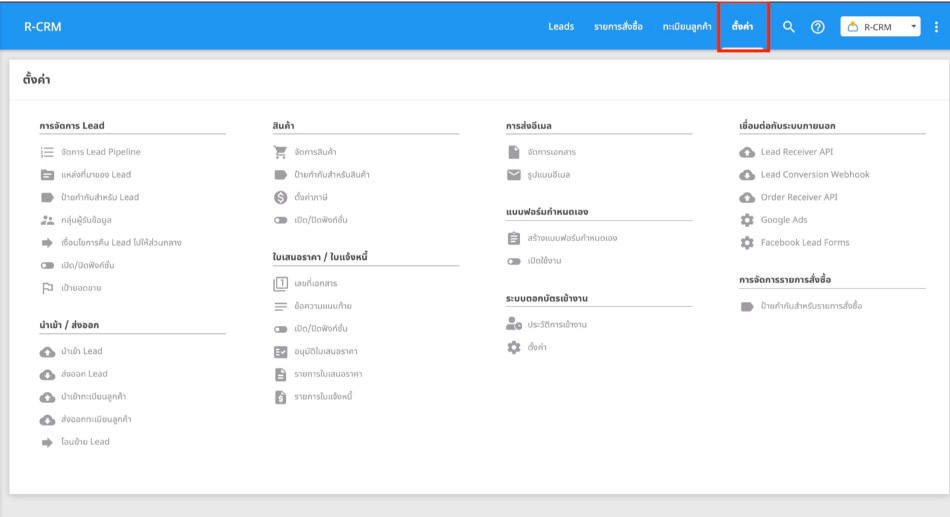
5. ปุ่มค้นหา
แถบเมนูสุดท้ายของ R-CRM ก็คือ “ปุ่มค้นหา” หรือไอคอนรูปแว่นขยายที่อยู่หลังแถบเมนู “ตั้งค่า” สำหรับปุ่มค้นหานั้น มีไว้สำหรับเสิร์ชหรือค้นหาข้อมูลต่างๆ เกี่ยวกับลูกค้าอย่างรวดเร็ว โดยไม่ต้องเสียเวลาไปค้นหาในแถบเมนูอื่นๆ เพียงแค่พิมพ์ Keyword ที่อยากจะค้นหาเข้าไป ระบบก็จะขึ้นข้อมูลลูกค้าที่มีความเชื่อมโยงกับ Keyword นั้นขึ้นมาให้อย่างรวดเร็ว
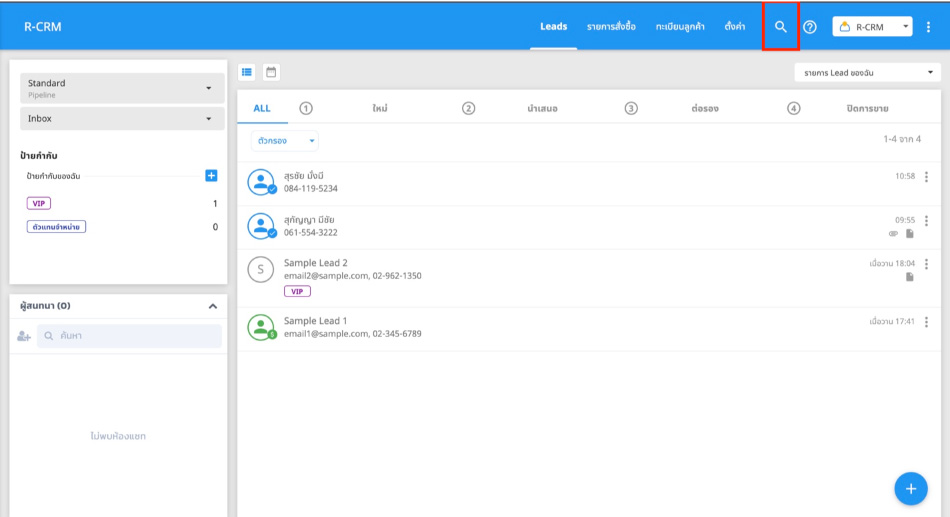
มาถึงตรงนี้ จะเห็นว่าเราได้ทำความรู้จักฟีเจอร์เด่นต่างๆ ของระบบ R-CRM กันไปแล้วอย่างละเอียด อย่างไรก็ตาม เมื่อเรามีการใช้งานระบบ R-CRM อย่างเป็นระบบ เราก็จำเป็นต้องมีการดูรายงานสถิติ หรือข้อมูลเชิงลึกต่างๆ รวมทั้ง Performance การขาย เพื่อนำข้อมูลเหล่านี้มาวางแผนงาน ปรับปรุงหรือพัฒนาการทำงานให้ดีต่อไปเรื่อยๆ นั่นเอง ดังนั้นเครื่องมือที่จะมาช่วยดูรายงานผลสถิติตรงนี้ เราเรียกว่า R-Insight และเพื่อให้เข้าใจภาพรวมการทำงานทั้งหมดของระบบ R-CRM เรามาลองทำความรู้จักเครื่องมือ R-Insight ปิดท้ายกันซักนิดนะคะ
รู้จักกับ R-Insights เครื่องมือดู Insights ลูกค้าได้อย่างรวดเร็ว
อีกหนึ่งเครื่องมือที่มาคู่กับ R-CRM และมีประโยชน์มากๆ กับการบริหารและวิเคราะห์ข้อมูลลูกค้าที่ได้มาก็คือ R-insights ที่เป็นเครื่องมือเชื่อมโยงกับ R-CRM ที่เอาไว้ใช้ดูสถิติต่างๆ ของลูกค้า หรือ Leads ในระบบ เพื่อนำมาวิเคราะห์และปรับเป็นกลยุทธ์ทางการตลาดที่แม่นยำและมีประสิทธิภาพมากขึ้น
โดยวิธีการใช้งานนั้น สามารถไปเลือกจากช่องเมนู Drop Down ด้านมุมขวาบนที่อยู่บริเวณปุ่มค้นหาได้เลย โดยเลือกที่ไอคอน R-Insight

R-insights ใช้งานอย่างไร ดู Insights อะไรได้บ้าง
วิธีการดูรายงานสถิติต่าง ๆ ใน R-Insights นั้นสามารถทำได้อย่างง่ายดายมาก เพราะระบบนี้จะสรุปข้อมูลทั้งหมดมาให้ครบ พร้อมแสดงผลข้อมูลต่างๆ ผ่าน Visualization หรือ Dashboard ที่ช่วยให้การดูข้อมูลเป็นเรื่องที่ง่ายขึ้น ส่วนการดูข้อมูลใน R-Insights สามารถทำได้เพียงแค่เราคลิกไปที่กล่อง Drop Down ที่มุมซ้ายด้านบน แล้วเลือกข้อมูลที่เราต้องการดูได้เลย ซึ่งข้อมูลต่างๆ ถูกแบ่งออกตามหมวดหมู่ดังนี้
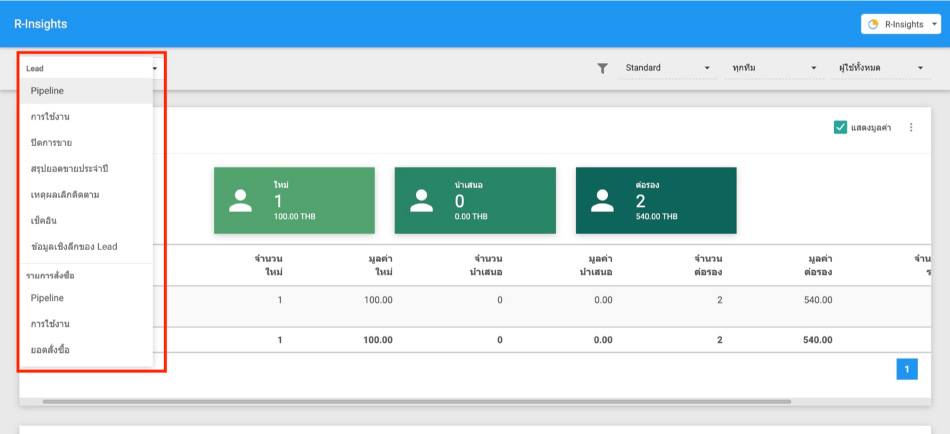
1. รายงาน Pipeline
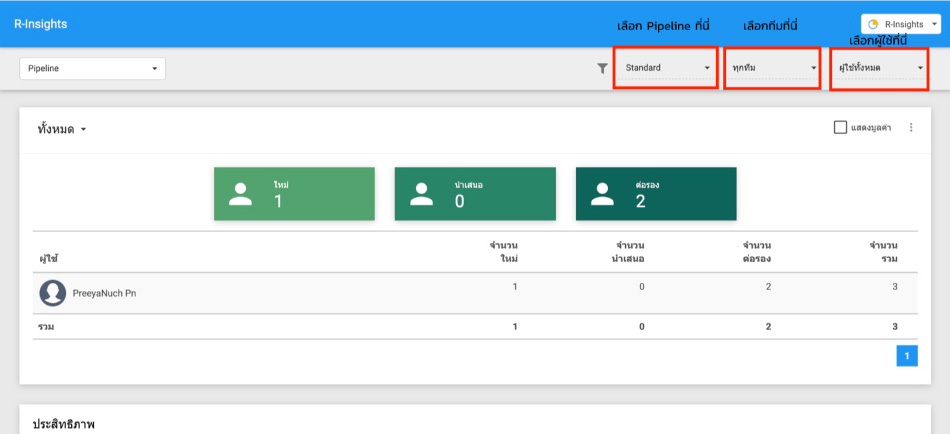
ข้อมูลลูกค้า หรือ Leads ที่เข้ามาในระบบแต่ละขั้นตอน ซึ่งจะถูกแบ่งเป็นข้อมูลของจำนวน Leads และมูลค่าของ Leads ในแต่ละขั้นตอนของ Pipeline ซึ่งในส่วนนี้เราสามารถฟิลเตอร์เลือกดูข้อมูลที่เราต้องการดูได้
- สามารถเลือก Pipeline ที่ต้องการดูได้ เพียงแค่คลิกตรงแถบ Pipeline มุมบนด้านขวา
- สามารถเลือก Leads จากเฉพาะทีมใดทีมหนึ่งได้ ด้วยการคลิกแถบ “ทีม” แล้วเลือกทีมที่ต้องการ
- สามารถเลือก Lead จากเฉพาะผู้ใช้งานคนใดคนหนึ่งได้ ด้วยการคลิกแถบ “ผู้ใช้งาน” แล้วเลือกชื่อผู้ใช้ที่เราต้องการดูข้อมูล
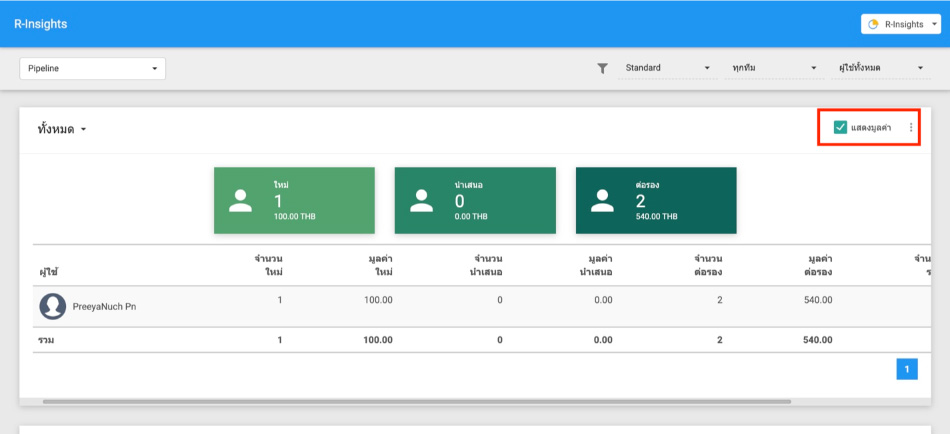
ถัดลงมา ก็จะเห็น กล่อง Box เล็กๆ แล้วมีข้อความว่า “แสดงมูลค่า” ในส่วนนี้มีไว้สำหรับดูมูลค่าของ Leads ในแต่ละขั้นตอน Pipeline
ถัดลงมา ก็จะเห็น Dashboard ของส่วน “ประสิทธิภาพ” ส่วนนี้จะแสดงผลเกี่ยวกับ Performance ของผู้ใช้ในทีมแต่ละคนว่า สามารถทำให้ Leads มีการซื้อสินค้าและบริการได้มากน้อยแค่ไหนบ้าง
2. รายงานการใช้งาน
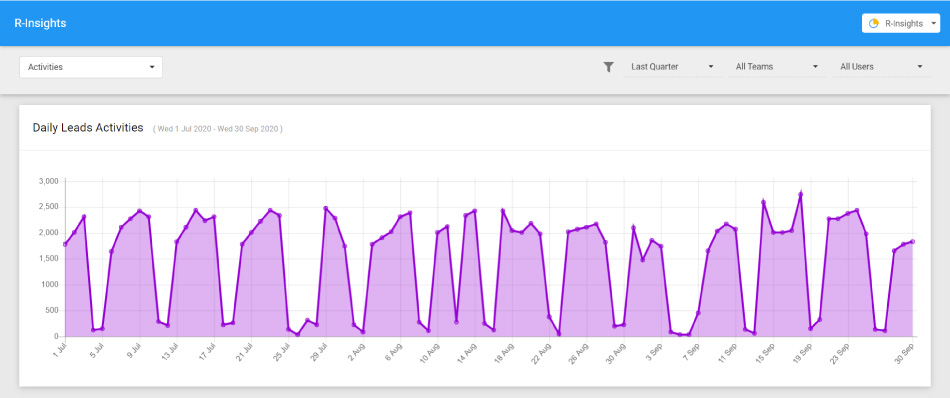
ข้อมูลสรุปผลข้อมูลเกี่ยวกับกิจกรรมต่างๆ ของ Leads ในแต่ละวัน เช่น การติดต่อ การบันทึกข้อมูล และการเลื่อนสถานะของ Leads ในแต่ละวัน
3. รายงานการปิดการขาย
ข้อมูลเกี่ยวกับการปิดการขายของแต่ละ Leads โดยมีการสรุปผลทั้งในเรื่อง Leads ที่ปิดการขายได้ มูลค่าต่อ Leads รวมถึงระยะเวลาที่สามารถปิดการขายได้ โดยข้อมูลจะถูกแบ่งออกเป็น
- แบ่งตามผู้ใช้
- แบ่งตามสินค้า
- แบ่งตามป้ายกำกับสินค้า
- แบ่งตามแหล่งที่มา
4. รายงานสรุปยอดขายประจำปี
ข้อมูลเกี่ยวกับยอดขายประจำปีทั้งหมด และข้อมูลที่สามารถดูแบ่งตามหมวดหมู่ของผู้ใช้ ป้ายกำกับสินค้า สินค้าได้
5. รายงานเหตุผลเลิกติดตาม
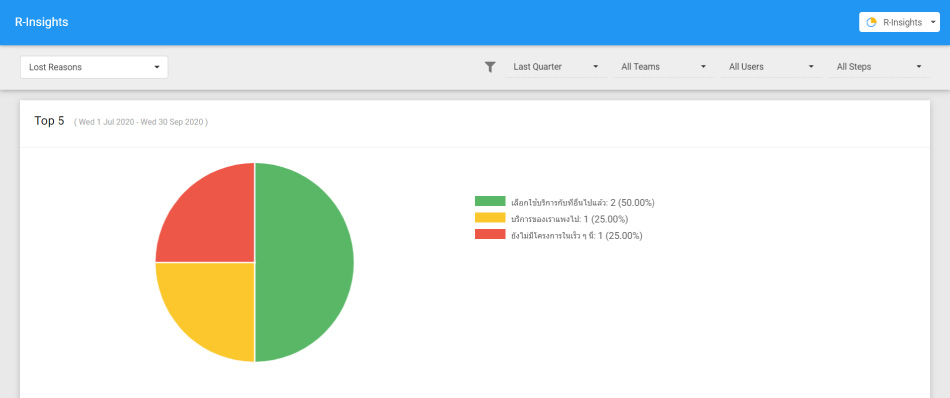
ข้อมูลในส่วนนี้ก็เป็นอีกหนึ่งข้อมูลที่น่าสนใจ นอกจากเราจะต้องใส่ใจกับ Leads ที่ซื้อสินค้าเราแล้ว Leads ที่เลิกติดตามเราก็เป็นส่วนที่เราต้องให้ความสำคัญเช่นกัน เพื่อที่จะได้นำ Feedback มาปรับปรุงสินค้าและบริการของเราให้ดียิ่งขึ้นไป ซึ่งข้อมูลส่วนนี้จะมีการรายงานถึงเหตุผลที่ Leads เลิกติดตาม โดยสามารถแบ่งออกเป็นตามสาเหตุ และตามผู้ใช้งาน นอกจากนี้ เรายังสามารถฟิลเตอร์เลือกดูข้อมูลแบบเฉพาะเจาะจงได้ด้วย
6. รายงานการเช็คอิน
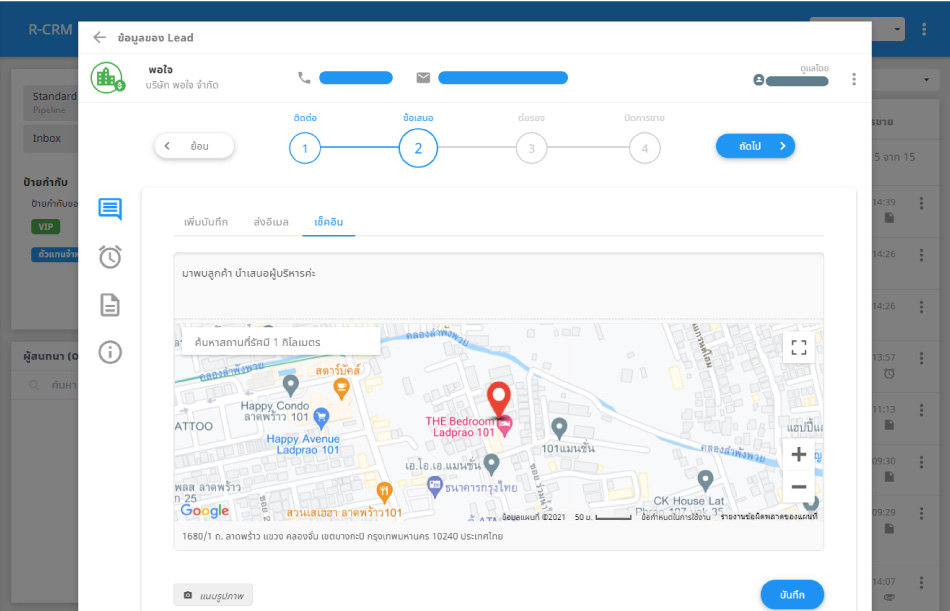
เมื่อมีลูกทีมหรือผู้ใช้งานเครื่องมือออกไปนำเสนอการขาย หรือออกไปขายงานนอกสถานที่ ก็สามารถทำการเช็กอิน เพื่อเช็กการทำงานของลูกทีม รวมถึงบันทึก Leads ที่ได้มาจากออกไปนำเสนอสินค้าและบริการจากที่นั่นได้ทันที เพียงแค่เลือกแถบเมนู “เช็กอิน” ได้เลย
7. รายงานข้อมูลเชิงลึกของ Leads
หากมีการเชื่อมต่อกับ Google Ads ก็สามารถดูข้อมูล Leads ที่เข้ามาจากโฆษณาของ Google Ads ได้ โดยสามารถดูข้อมูลได้ตามนี้
- สามารถเลือกช่วงเวลาที่ต้องการดูข้อมูลได้ โดยคลิกที่แถบเมนูของช่องเวลาด้านบนที่อยู่ตรงมุมขวา โดยสามารถดูข้อมูลของ วันนี้ เมื่อวาน. สัปดาห์นี้ เดือนนี้ 1ปี และไตรมาสนี้ได้
- สามารถเลือกดูข้อมูลจาก Pipeline เพื่อให้ระบบแสดงผลเฉพาะข้อมูล Lead ตาม Pipeline ที่ต้องการได้ โดยคลิกเลือกที่แถบ Pipeline ที่อยู่ข้างๆ แถบเมนูดูช่วงเวลา
และทั้งหมดข้างต้นนี้ ก็คือการทำงานของ R-CRM ที่จะช่วยให้คุณทำงานด้านบริหารจัดการการขายได้อย่างเป็นระบบ และมีประสิทธิภาพมากขึ้น มีฟีเจอร์สำคัญครบ ตั้งแต่เครื่องมือการจัดการ Leads ต่างๆ สามารถสร้างฐานข้อมูลลูกค้าได้อย่างรวดเร็วขึ้น รวมถึงสามารถติดตามสถานะของลูกค้า ง่ายต่อการค้นหา และการนำข้อมูลไปใช้ต่อ
นอกจากนี้ งานระบบยิบย่อยข้างต้นแล้ว ส่วนที่เกี่ยวกับการขาย R-CRM ก็ยังทำได้ด้วย เช่น การสร้างใบเสนอราคาและส่งอีเมลผ่านระบบ CRM ได้เลยทันที ก็ช่วยประหยัดเวลาได้มาก และเหลือเวลาไปทำงานสำคัญอย่างอื่นมากขึ้น ในมุมของหัวหน้าทีม ก็สามารถรู้เท่าทันทีมเซลล์ สามารถติดตามการทำงานของพนักงานขายได้อย่างง่ายดาย รวดเร็ว พร้อมกับทำงานขายอื่นๆ ควบคู่กันไปได้อีกในแพลตฟอร์มเดียว อีกทั้งเมื่อมีการใช้งาน R-CRM ที่เป็นระบบ แล้ว เราก็สามารถดูข้อมูลรายงานต่างๆไปพร้อมกับ R-Insights ได้ ก็จะยิ่งช่วยให้เรานำข้อมูล Leads ที่มีมาใช้งานต่อได้อย่างมีประสิทธิภาพ ทั้งในเรื่องของพฤติกรรมการซื้อของลูกค้า และการติดต่อสื่อสารกับลูกค้าในขั้นตอนต่างๆ ช่วยให้เราเข้าใจลูกค้าได้มากยิ่งขึ้น พร้อมสามารถนำข้อมูลต่อยอดให้ธุรกิจก้าวไปไกลยิ่งกว่าเดิม
หากคุณเป็นคนหนึ่งที่ทำงานอยู่ในทีมขาย และอยากทำให้การขายของธุรกิจคุณมีประสิทธิภาพและทำงานได้อย่างสะดวกสบายมากยิ่งขึ้น หากอยากติดปีกให้ธุรกิจ R-CRM เป็นอีกหนึ่งเครื่องมือที่ควรค่าต่อการใช้งานเป็นอย่างยิ่ง
สมัครใช้งาน Readyplanet R-CRM
R-CRM คือแพลตฟอร์มบริหารจัดการทีมขาย ที่ออกแบบมาเพื่อธุรกิจไทย ช่วยให้ผู้บริหารและหัวหน้าฝ่ายขาย สามารถติดตามการทำงานของพนักงานขายได้อย่างเป็นระบบ พร้อมรายงานสถิติสำคัญที่จะช่วยให้วางแผนเชิงกลยุทธ์ได้อย่างมีประสิทธิภาพมากขึ้น ตอบโจทย์องค์กรที่มีสินค้าหรือบริการแบบ High Involvement

ลงทะเบียนและเริ่มใช้ R-CRM ฟรี